クイックアンサー:
SurFast Video Downloader、ChromeのVideo Downloader拡張機能、またはSSSTikオンラインTikTokダウンローダーを使用して、TikTokの動画をウォーターマークなしのMP4形式に変換することができます。
「TikTokをMP4に変換する方法は?」
「ウォーターマークなしでTikTokを保存する方法は?」
「iPhoneでウォーターマークなしでTikTokビデオを保存する方法は?」
もし心にそんな疑問があるなら、安心してください。ウォーターマークなしでTikTokをMP4に変換するための簡単な回答を得るために、正しい場所に来ました。コンピューターまたはモバイルデバイスを使用しているかどうかに関係なく、お好きなTikTokの動画をダウンロードするための適切な解決策を見つけることができます。
PCまたはMacでウォーターマークなしでYouTubeをMP4形式でダウンロードする方法
ツール:SurFast Video Downloader
デスクトップユーザー向けには、多くの安全で高速なTikTokダウンローダーがあります。これらのダウンローダーを使用すると、ウォーターマークなしでTikTok動画をMP4に変換することができます。その中の1つがSurFast Video Downloaderです。このアプリを使用してウォーターマークなしでTikTokを保存すると、さまざまな品質レベルでMP4形式で動画を保存することができます。TikTokをHDまたはFHDのMP4に変換したい場合でも、このアプリは役立ちます。
TikTokに加えて、SurFast Video DownloaderはYouTube、Facebook、Twitter、Vimeoなど、多くの他のサイトもサポートしています。いつでもURLをMP4に変換したい場合は、このアプリを試してみることができます。
TikTokのウォーターマークなしでMP4形式で保存するには:
ステップ1. SurFast Video DownloaderにTikTokのビデオURLを貼り付け、リンクの解析を待ちます。

ステップ2. 出力形式としてMP4を選択し、好みの解像度を選びます。そしてダウンロードをクリックします。

ステップ3. TikTokのビデオダウンロードが完了するまで待ちます。

YouTubeをロゴなしで無料でChromeを使ってMP4に変換する方法
ツール:ビデオダウンローダーエクステンション
コンピューターでTikTokの動画をMP4形式でダウンロードする場合、Video DownloaderなどのTikTokダウンロード拡張機能を使用すると、専用の解決策があります。このプラグインをブラウザに追加することで、TikTokのリンクをMP4形式でウェブサイトからダウンロードすることができます。コンピューター(PC)またはMacでTikTokの動画をダウンロードしたい場合は、この簡単な方法を試すことを強くおすすめします。こちらからダウンロード方法を確認できます。
Chromeを使用してTikTokをウォーターマークなしでMP4形式でダウンロードするには:
ステップ1. Chromeにビデオダウンローダーを追加し、ツールバーにピン留めします。
ステップ2. TikTokのウェブサイトにアクセスし、保存したいビデオを再生します。
ステップ3. ツールバーからビデオダウンローダーをクリックし、ビデオの読み込みを待ちます。
ステップ4. フォルダを展開し、ダウンロードオプションが表示されます。
ステップ5. ダウンロードボタンをクリックして、ウォーターマークなしでTikTokの動画をMP4形式で保存します。
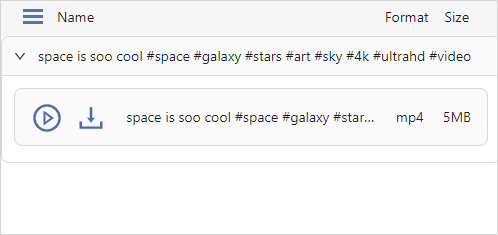
モバイルでウォーターマークなしでTikTokビデオをMP4に変換する方法
ツール:SSSTik
コンピュータやモバイルデバイスでロゴのないTikTokビデオを変換したい場合は、オンラインのTikTokダウンローダーSSSTikを使用することができます。このオンラインサービスでは、ウォーターマークなしのHD品質のTikTokビデオをダウンロードし、MP4形式で保存することができます。さらに、無料でオンラインでTikTokをMP3に変換するのにも役立ちます。TikTokビデオをMP4形式でダウンロードするだけでなく、TikTokのオーディオファイルもダウンロードしたい場合には、このようなオンラインのTikTokダウンローダーが便利です。
モバイルでウォーターマークなしでTikTokのビデオをMP3に変換するには:
ステップ1. iPhoneでTikTokアプリを開き、保存したいビデオを見つけます。
ステップ2. 共有をタップし、リンクをコピーを選択します。
ステップ3. ブラウザを開き、SSSTikを訪れます。
ステップ4. URLを貼り付けてダウンロードをタップします。
ステップ5. お好みのダウンロードオプションをタップしてください。
ステップ6. プロンプトで再度ダウンロードをタップしてください。
ステップ7. ダウンロードフォルダに移動して、ビデオを確認します。
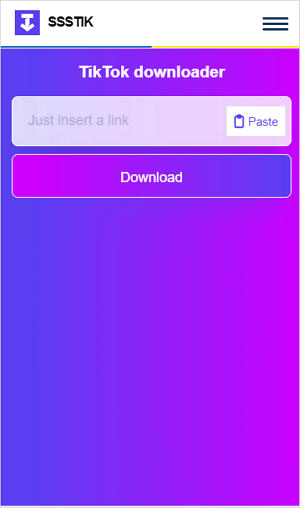
iPhoneでTikTokをカメラロールに保存したい場合は、いくつかの追加の手順が必要です。ダウンロードした動画を手動で写真アプリに移動する必要があります。詳しい手順については、関連ガイドをご確認ください。
TikTokからMP4へのさらなるヒント
TikTokの動画をMP4形式で保存する際に、以下のことも知りたいかもしれません:
1080pでTikToをMP4に変換する方法はありますか?
多くのツールがありますが、TikTokのURLをHDのMP4にダウンロードするためのものはすべてがTikTokを1080p(FHD)のMP4に変換することを許可しているわけではありません。それが欲しい場合は、SurFast Video Downloaderを使用して簡単に1080pでTikTokをダウンロードすることができます。ビデオの解像度をカスタマイズすることができ、HD、FHD、そして利用可能な場合は4Kのオプションも提供しています。
ウォーターマーク付きでTikTokをMP4形式でダウンロードする方法は?
著作権を保護するためにウォーターマーク付きのTikTok動画をダウンロードしたい場合、組み込みの保存機能を使用するか、SaveTikのような第三者のTikTokからMP4への変換ツールを使用することができます。このツールは、ウォーターマーク付きのTikTokをMP4形式でダウンロードするオプションを提供しており、必要な要件を簡単に満たすことができます。
まとめ
さまざまな第三者のTikTokビデオダウンローダーのおかげで、ウォーターマークなしでMP4形式でTikTokビデオを保存することは非常に簡単になりました。コンピュータやモバイルデバイスで時折TikTokビデオをダウンロードする必要がある場合は、オンラインサービスを利用することで時間とデバイスのストレージスペースを節約できます。ただし、TikTokや他のウェブサイトから頻繁にビデオをコンピュータに保存する必要がある場合は、デスクトップアプリケーションを使用するとより効率的です。
著者について
関連記事
-
iPhone上のTikTokをカメラロールに保存する4つの方法
このガイドでは、iPhoneのカメラロールにTikTokを保存するためのいくつかの方法を提供します。ビデオを投稿するかどうかに関係なく。
Myra Xian 更新日 -
4つの方法:TikTokの保存できないビデオを保存する
このガイドは、さまざまな方法を使用して、コンピューターやモバイルデバイスに保存できないTikTokビデオをダウンロードする方法を示します。
Myra Xian 更新日 -
5つの方法で2025年に任意のデバイスからTikTokビデオをダウンロードする
TikTok動画をオフラインで視聴するためには、ブログで概説されている4つの方法を試してTikTok動画をダウンロードすることができます。
Charlene Chen 更新日

